爱思助手如何清理手机垃圾?爱思助手清理手机垃圾的方法步骤
浏览:70日期:2023-12-04 15:56:52
爱思助手如何清理手机垃圾?最近有小伙伴问我爱思助手怎样才能清理手机垃圾,今天小编就和大家一起来看看爱思助手清理手机垃圾的具体方法步骤。
方法/步骤
1、将iPhone手机连接至电脑,打开PC爱思助手,进入界面,点击【工具箱】——【清理设备垃圾】功能,
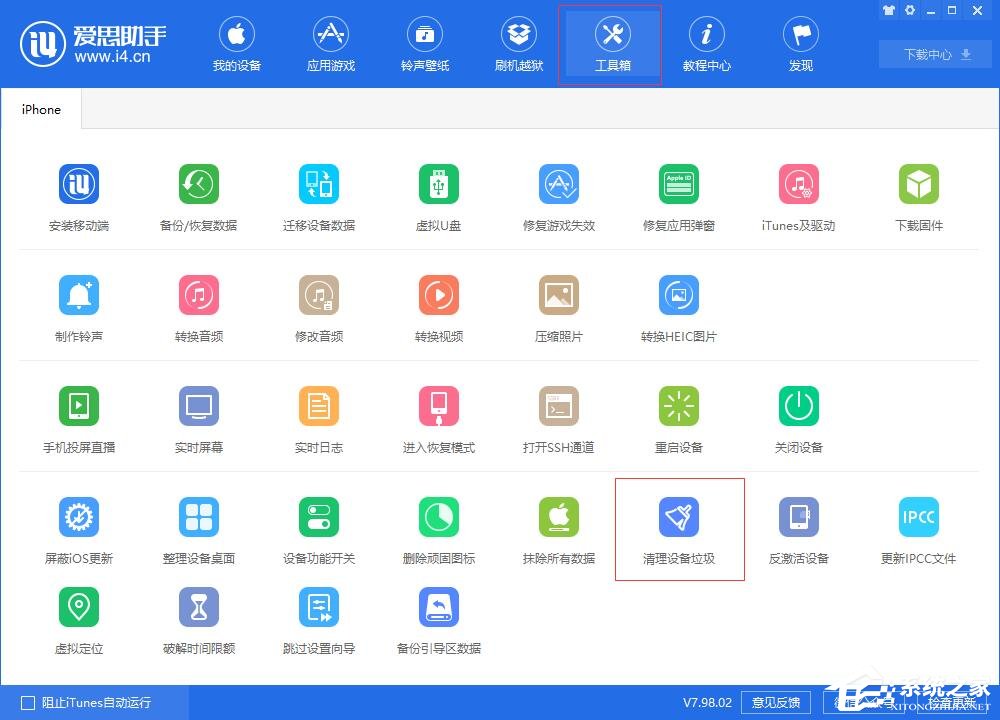
2、此时,我们可以看到两个清理项目,用户缓存文件和大文件,如图,
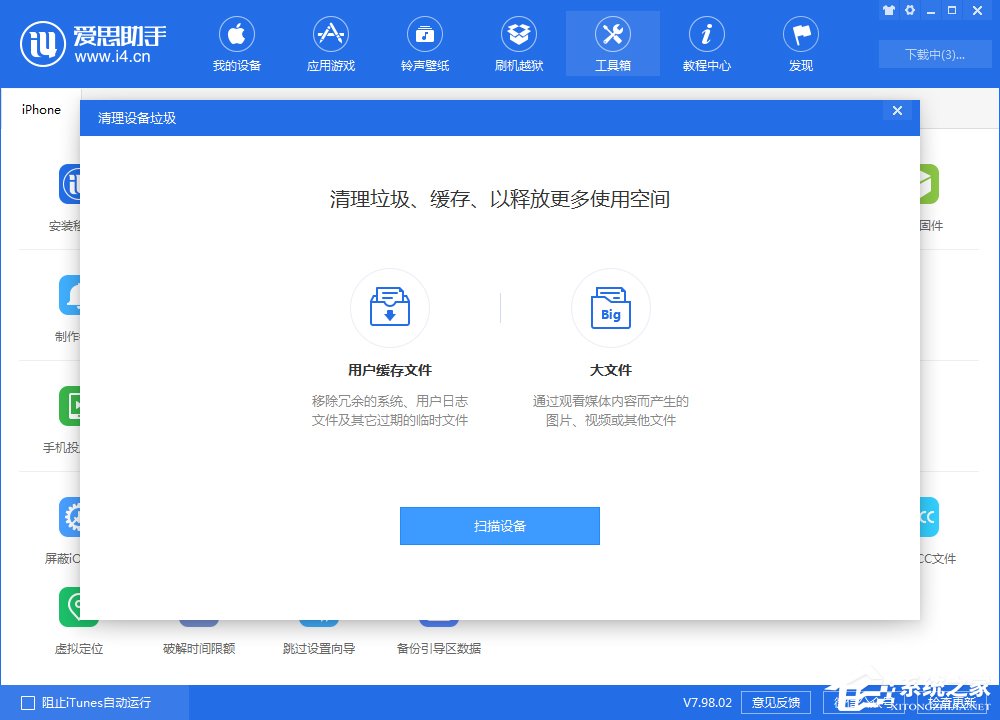
3、点击【扫描设备】,爱思助手会自动扫描设备并列出可清理的内容,选择需要清理的垃圾,点击右上角的【立即清理】,
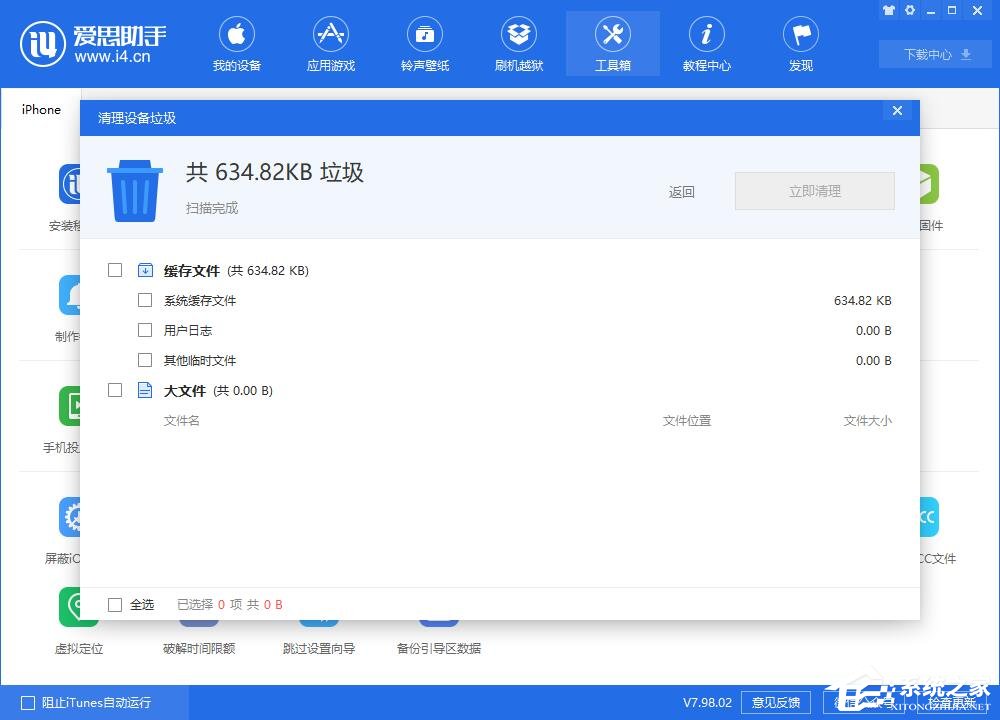
4、清理完成,你可以点击【重新扫描】,软件会再次扫描iOS设备,以防有“漏网之鱼”。
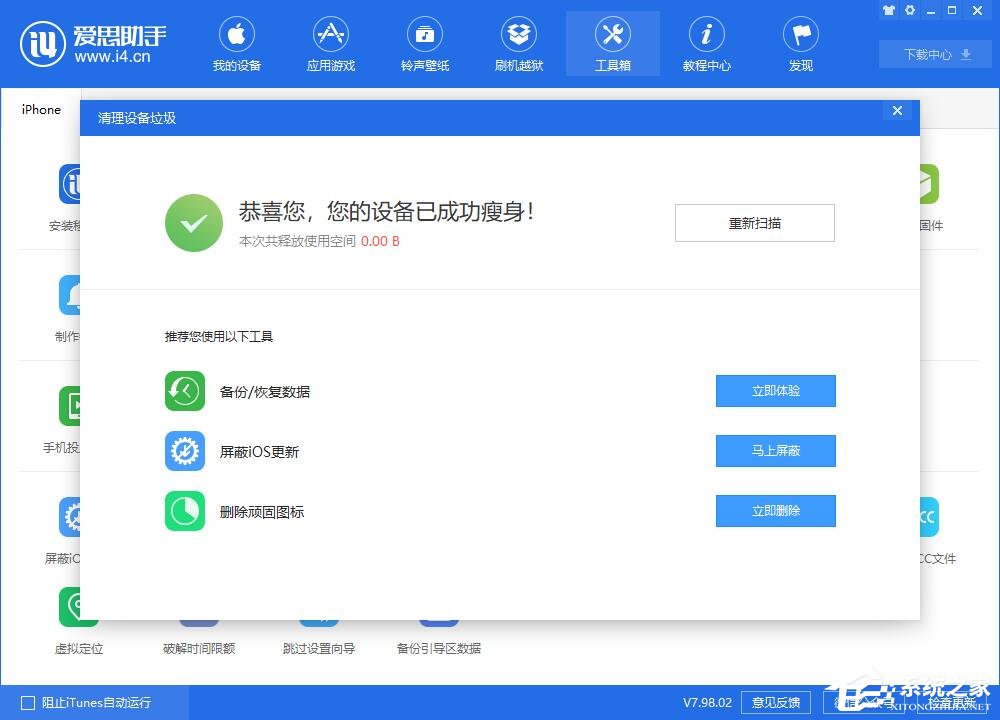
以上就是爱思助手清理手机垃圾的具体方法步骤啦,大家都学会了吗?还想了解更多的软件教程请关注优爱好网。
相关文章:
- 排行榜
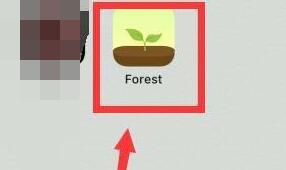
- forest怎么开启深度专注模式
- 1. 哔哩哔哩升级快一点教程
- 2. 爱奇艺会员儿童版通用吗
- 3. 在板栗里送礼物的操作流程
- 4. 支付宝如何设置密码锁?
- 5. 如何查看QQ空间的最近访客
- 6. qq保存的文件在哪 qq文件保存路径如何设置
- 7. 得间小说怎么打开听书
- 8. 怎样将excel表格中的数据分类汇总
- 9. Word怎么把段落向左缩进
- 10. 计时数字动画效果怎么做
 网公网安备
网公网安备